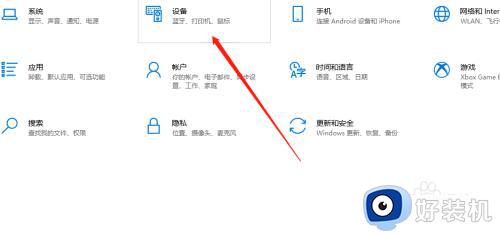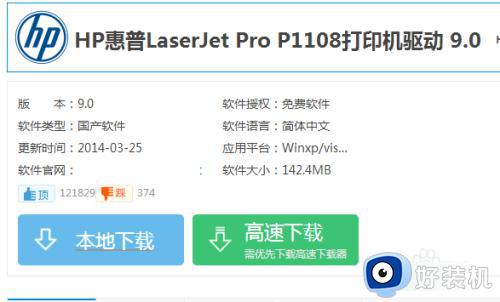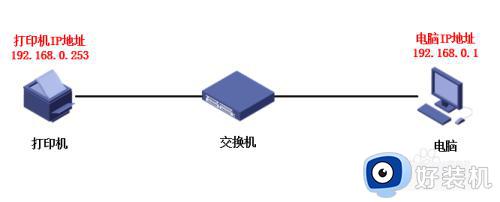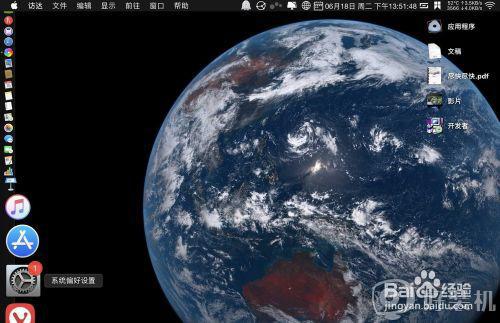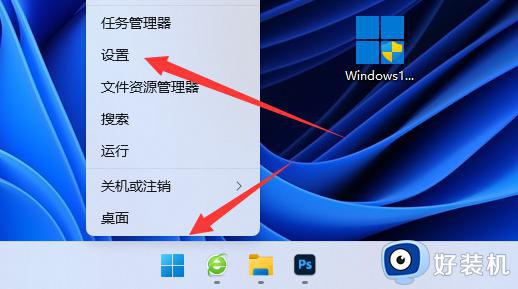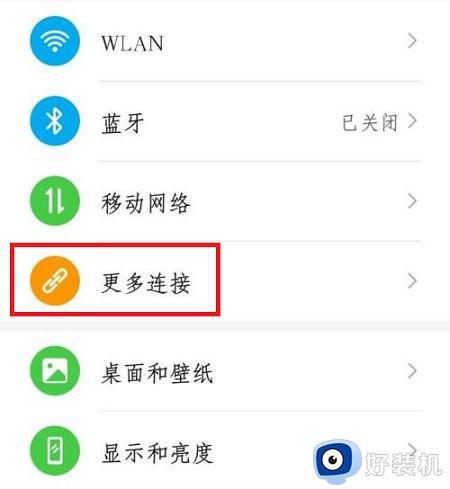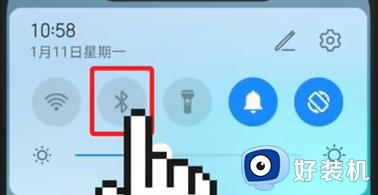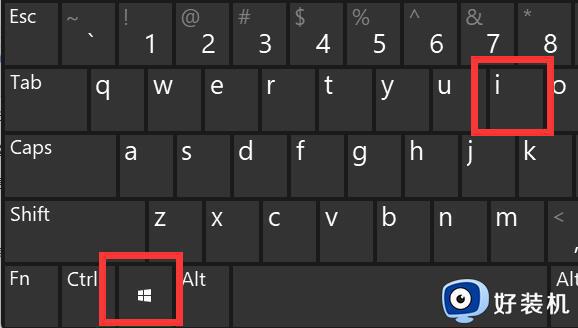打印机hplaserjetp1108怎么连接电脑 hp laserjet p1108打印机连接电脑的步骤
打印机是办公的时候经常会用到的一个工具,可以连接手机或者电脑来使用,然而有用户在购买打印机hplaserjetp1108型号的打印机之后,想要连接电脑,却不知道要怎么连接,其实操作方法不会难,接下来就给大家详细介绍一下hp laserjet p1108打印机连接电脑的步骤。
方法如下:
1、打开计算机的浏览器,在浏览器的搜索引擎中搜索“hp laserjet p1108驱动”,找到驱动下载链接页面。
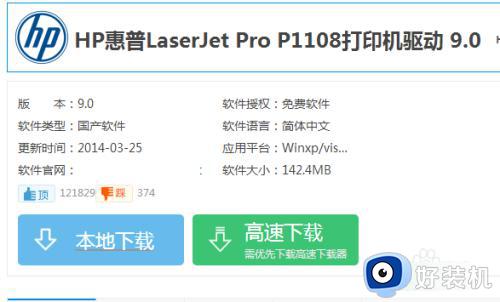
2、点击“本地下载”,将驱动软件下载到计算机中,下载完毕后先进行解压。
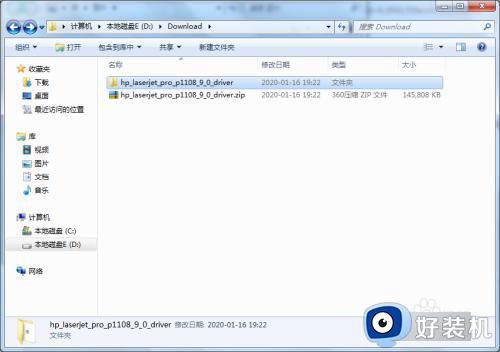
3、双击打开,进入到动画入门指南页面。
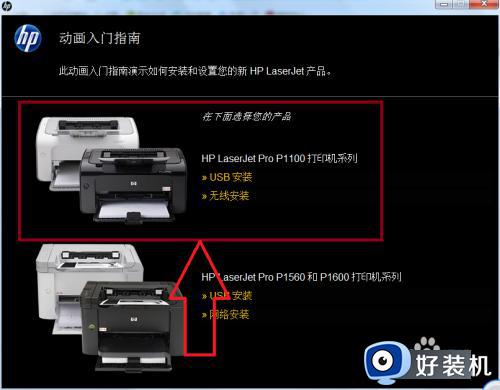
4、选择hp laserjet pro p1100系列,然后点击“USB安装”或者“无线安装”。
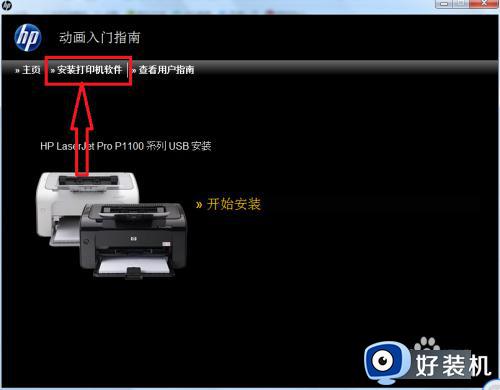
5、点击“安装打印机软件”,弹出驱动安装向导页面。
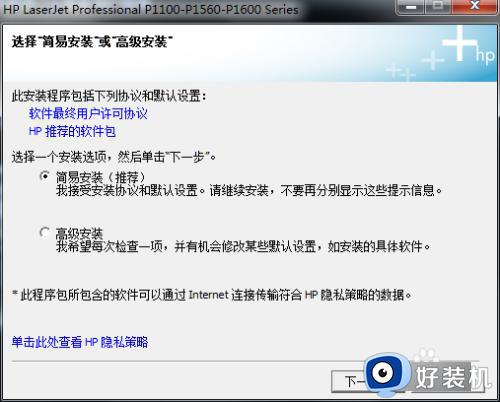
6、选择“简易安装”,然后点击下一步,进入到打印机的选择页面。
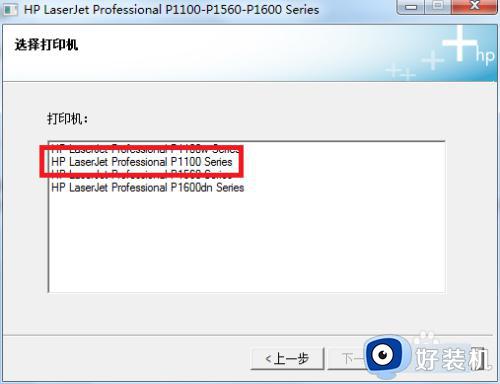
7、选择hp laserjet pro p1100 series,然后点击下一步,进入到驱动的安装。
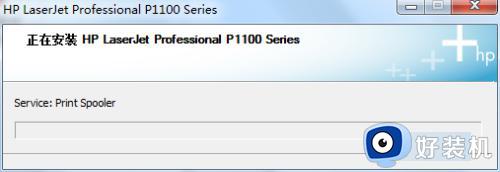
8、使用USB数据线连接到计算机,然后打开打印机电源。
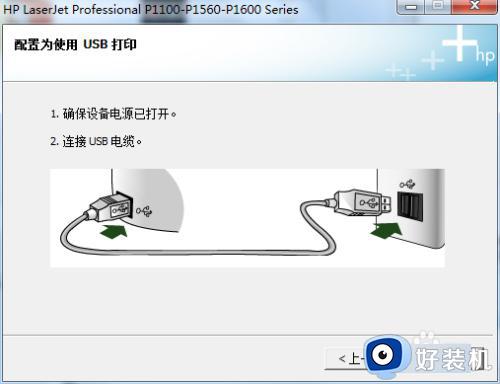
9、驱动程序安装完毕后,会自动配置并添加打印机,只需等待配置完成即可。
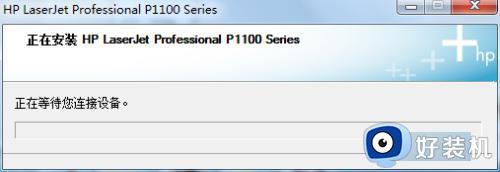
以上给大家介绍的就是打印机hplaserjetp1108怎么连接电脑的详细内容,大家如果有需要的话,可以学习上述方法步骤来进行连接,相信可以帮助到大家。